пангшг. Практическая работа № 1 — копия. Теоретическая часть projectLibre Бесплатный аналог Microsoft Project
 Скачать 1.12 Mb. Скачать 1.12 Mb.
|
|
ТЕОРЕТИЧЕСКАЯ ЧАСТЬ ProjectLibre - Бесплатный аналог Microsoft Project ProjectLibre – это программный пакет общего назначения для управления проектами, показывающий различные аспекты проектов на экранах, которые называются видами или представлениями. Выбор вида осуществляется при помощи меню. Основные термины и определения В процессе решения задач управления проектами с использованием приложения ProjectLibre используются следующие основные термины и определения. Задача – одно из мероприятий, направленных на достижение цели проекта. Основными параметрами задачи являются даты начала и завершения, длительность, трудоемкость, а также виды и количество ресурсов, необходимых для ее выполнения. Каждая задача в пределах проекта должна иметь уникальное имя. Отрезок – графическое представление задачи на диаграмме Ганта. Длина отрезка соответствует календарной длительности задачи. Соответственно его левый конец указывает на планируемый момент начала выполнения задачи, а правый – на планируемый момент ее завершения. Отрезок является интерактивным элементом: вы можете переместить его вправо или влево, либо изменить его длину. Изменение положения и/или длины отрезка приводит к соответствующим изменениям параметров задачи. Пользователь может выбирать внешний вид отрезков (форму, цвет, штриховку и т. д.). Зависимость – логическая взаимосвязь между задачами проекта, определяющая порядок их выполнения. Предшественник – задача, которая должна быть начата или завершена (в зависимости от установленного типа связи) до того, как будет начата или завершена следующая за ней задача. Последователь – задача, которая должна быть начата или завершена (в зависимости от установленного типа связи) после того, как будет начата или завершена предшествующая ей задача. Длительность – суммарная продолжительность рабочего времени, необходимая для выполнения задачи. Длительность задачи следует отличать от ее календарной продолжительности. Например, если работа имеет длительность 2 дня, и начинается в пятницу, то ее календарная продолжительность составит: на временной диаграмме – 4 дня: пятница, суббота, воскресенье и понедельник (предполагается, что суббота и воскресенье – выходные дни); тем не менее, для некоторых видов задач длительность может совпадать с календарной продолжительностью. Веха – с точки зрения структуры проекта это некое важное событие, которое должно быть отмечено в расписании. С математической точки зрения веха – это задача, имеющая нулевую длительность. Тем не менее, ProjectLibre позволяет определять в виде вехи задачи любой длительности; для визуального представления вех на диаграмме Ганта используются специальные символы. Ограничение – дополнительное условие, которое должен учитывать ProjectLibre при планировании дат начала и завершения задач проекта. Ограничения устанавливаются разработчиком проекта путем выбора из числа предусмотренных в ProjectLibre. Например, разработчик может указать, что задача должна завершиться не позднее конкретной даты. Крайний срок – дата, до которой следует завершить задачу. Если при фактическом выполнении проекта это условие не выполняется, ProjectLibre выводит на экран специальный графический индикатор. В отличие от дат-ограничений, крайний срок не влияет на расписание проекта. Суммарная задача – задача, состоящая из задач более низкого уровня. По умолчанию ProjectLibre вычисляет параметры суммарной задачи на основе параметров ее подчиненных (дочерних) задач. Например, дата начала суммарной задачи не может предшествовать дате начала самой первой дочерней задачи. По умолчанию формат отрезков суммарных задач установлен таким, чтобы они отличались по виду от «простых» и дочерних задач. Вы можете указать зависимость между суммарными задачами, между суммарной задачей и дочерней задачей, относящейся к другой суммарной задаче, либо между дочерними задачами, относящимися к разным суммарным задачам. Создать зависимость между суммарной задачей и входящей в нее дочерней задачей невозможно. Фаза – суммарная задача, которая соответствует относительно самостоятельному и при этом весьма важному этапу проекта. Для визуального выделения фазы на фоне других суммарных задач Вы можете установить для отрезка фазы специфический формат. Сетевой график – формат представления проекта, являющийся аналогом сетевого графика, используемого в методе критического пути. В отличие от «классического» варианта, в ProjectLibre задачам на сетевом графике соответствуют вершины (по терминологии авторов локализованной версии — «рамки»), а линии связи отражают зависимости между задачами. Ресурс – в общем случае под ресурсами понимаются люди (исполнители), оборудование и материалы, необходимые для выполнения задач проекта. Трудовые ресурсы – это возобновляемые ресурсы, которые после завершения одной задачи могут быть «переброшены» на другую. Примером «неодушевленного» трудового ресурса может служить компьютер, который, например, в первую половину дня используется для разработки программного обеспечения, а во вторую – для подготовки и печати документации. Для трудовых ресурсов в ProjectLibre обязательно требуется задавать максимальное доступное количество. По умолчанию оно принимается равным единице (или 100%). Материальные ресурсы – это невозобновляемые (расходуемые) ресурсы, используемые при выполнении задачи. Материальными ресурсами могут быть: электроэнергия, бумага, краска и т.п. Для подобных ресурсов максимальное доступное количество не задается, ProjectLibre лишь вычисляет израсходованное (фактическое или запланированное) количество ресурса. Пул ресурсов – это набор ресурсов, каждый из которых доступен из нескольких проектов. Например, может быть создан пул ресурсов предприятия или пул ресурсов какого-либо структурного подразделения данного предприятия. Как правило, для хранения пула ресурсов создается отдельный файл проекта. Календарь – это график распределения рабочего времени трудового ресурса. Он задает длительность рабочего дня ресурса, длительность рабочей недели и периоды времени, когда ресурс недоступен (например, выходные и праздничные дни, плановый отпуск и т. д.). Назначение – это элемент расписания проекта, отражающий взаимосвязь между задачей и ресурсом, используемым для ее выполнения. ПРАКТИЧЕСКАЯ ЧАСТЬ Создание проекта в среде ProjectLibre. Календарное планирование работ Цель работы: изучение принципов планирования и получение практических навыков составления календарного плана проекта в ProjectLibre. 1. Описание проекта Проект подготовки участка с ветхим двухэтажным зданием для постройки четырехэтажного офисного здания. Общая характеристика проекта Предварительно согласованный вариант проекта включает три компонента: снос ветхого здания; очистка территории от строительных отходов; облагораживание территории. После сноса здания и очистки территории планируется передача участка застройщику. Работы планируется начать 1 сентября текущего года. Планируемый срок реализации проекта 2 месяца. Предлагается следующий график рабочего времени. Рабочая неделя шестидневная (кроме воскресенья), рабочее время – с 8 до 17 часов с перерывом на обед с 12 до 13 часов. В субботы и предпраздничные дни рабочее время заканчивается на час раньше. Праздничные дни (за исключением приходящихся на нерабочий зимний период) – 1 и 9 мая, 12 июня, 4 ноября. Характеристика ресурсов Все денежные затраты указываются в условных рублях в расчете на единицу ресурса. Один условный рубль соответствует 100 руб. по состоянию на 1 сентября 2021 г. Руководитель. Количество – 1чел.Оплата– 50руб.в час.Работаетв течение всей инвестиционной фазы проекта. Рабочие. Количество– 20чел.Оплата– 25руб.в час.Имеющиесяразличия в квалификации и опыте работы для выполнения проекта значения не имеют. Автомобили. Количество– 2.Стоимость эксплуатации– 40руб.в час.Стоимость эксплуатации автомобиля включает зарплату водителя, амортизацию, стоимость текущего ремонта и горюче-смазочных материалов. При необходимости имеется возможность арендовать дополнительные автомобили (с водителями) за 60 руб. в час. Экскаватор разрушитель. Количество – 1.Стоимость эксплуатации– 90руб.в час.Имеется возможность привлечения дополнительных экскаваторов. Колесный погрузчик для демонтажа сооружений. Количество – 2.Стоимость эксплуатации– 90руб.в час. Перегружатель для демонтажа сооружений.Количество – 2.Стоимость эксплуатации– 100 руб. в час. Экскаватор. Количество – 2. Стоимость 80 руб. в час. Самосвал. - 4. Стоимость эксплуатации – 70 руб. в час Характеристика работ Кроме специально оговоренных случаев, продолжительность работ исчисляется в рабочем времени согласно принятому на проекте распорядку дня. 1.Решение вопросов землеустройства. Продолжительность: 2 недели. Для выполнения работы необходимо привлечь одного рабочего. 2. Демонтаж сооружения. 2.1. Ручной демонтаж сооружения. Демонтаж кровли, сантехнических изделий, трубопроводов, линолиум, пластик. Продолжительность: 1 неделя. Для выполнения требуются: рабочие - 18 чел. 2.2. Механизированный демонтаж сооружения. Демонтаж верхней части сооружения. Демонтаж подземной части сооружения. Продолжительность: 3 недели. Для выполнения работы требуются: рабочие – 15 чел., экскаватор разрушитель, колесный погрузчик для демонтажа сооружений, перегружатель для демонтажа сооружений, экскаватор. 2.3. Погрузка и вывоз строительных отходов. Продолжительность: 4 дня. Для выполнения работы требуются: рабочие – 6 чел., колесный погрузчик для демонтажа сооружений, перегружатель для демонтажа сооружений, самосвал. 2.4. Облагораживание территории. Продолжительность: 1 неделя. Для выполнения работы требуются: рабочие – 10 чел., экскаватор, самосвал. 2. Создание нового проекта в ProjectLibre Составление плана проекта в общем виде заключается в описании работ, доступных ресурсов и определении взаимосвязей между ними путем назначений. Планирование начинается с определения проекта – описания его ключевых характеристик. Для создания нового проекта выполните последовательность действий. Выполнить. 1. Запуск приложения. Запустите приложение ProjectLibre. Установленная программа ProjectLibre открывается из списка программ через Пуск или через ярлык программ на рабочем столе. Чтобы начать работу с существующим проектом, необходимо выбрать опцию Открыть проект, затем перейти в папке с соответствующим файлом проекта, в доступном для ProjectLibre формате. Файлы (проекты), созданные в ProjectLibre, имеют расширение *.pod. Выбор опции Создать проект позволяет инициировать составление нового проекта. Выполнить. Нажмите кнопку Создать проект (рис.1).  Рис. 1. 3. Первоначальные настройки проекта Определите первоначальные настройки проекта в окне Новый проект. На данном этапе создание проекта заключается во внесении минимально необходимой для обозначения проекта информации. Строки ввода информации необходимо заполнить данными о проекте. Название проекта – рабочее название проекта. Менеджер – лицо, выступающее в качестве проектного менеджера. Дата начала / окончания проекта - сроки начала или окончания проекта. Замечания – сведения, характеризующие проект настолько, насколько это необходимо. В поле Замечание, как правило, вводится информация, необходимая для лиц, работающих с проектом в оперативном режиме. Обозначая новый проект, необходимо определиться с параметрами даты. Существует два способа планирования проекта: вперед, от обозначенной даты (даты начала), или назад, к намеченной дате (дата окончания). Первый способ обычно применяется, если не назначена точная дата окончания проекта. Как правило, в подобных случаях дата завершения проекта определяется или уточняется по ходу планирования. Второй способ используется, если дата завершения проекта не вызывает сомнений. Если поставить флажок в соответствующем поле Планирование вперед, то проект будет начинаться с даты, указанной в поле Дата начала проекта. В противном случае зафиксированная дата будет принята как дата окончания проекта. Выполнить. Для назначения соответствующей даты используется календарь, где с помощью прокрутки выбираются нужные год и день. Установите данные по новому проекту, как представлено на рис. 2. 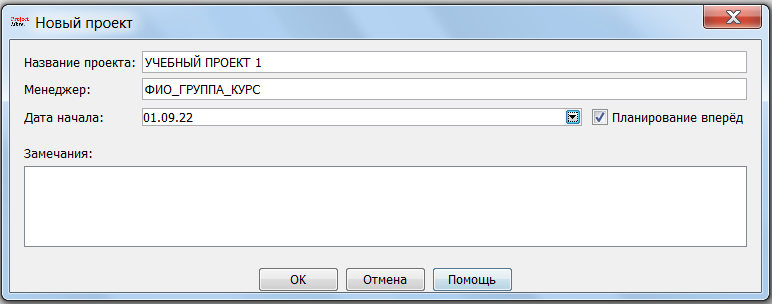 Рис. 2. И нажмите на кнопку ОК. Позже введенные данные можно корректировать. 4. Рабочее окно и основные элементы интерфейса ProjectLibre После заполнения формы и нажатия на кнопку ОК, откроется рабочее окно программы (рис. 3). 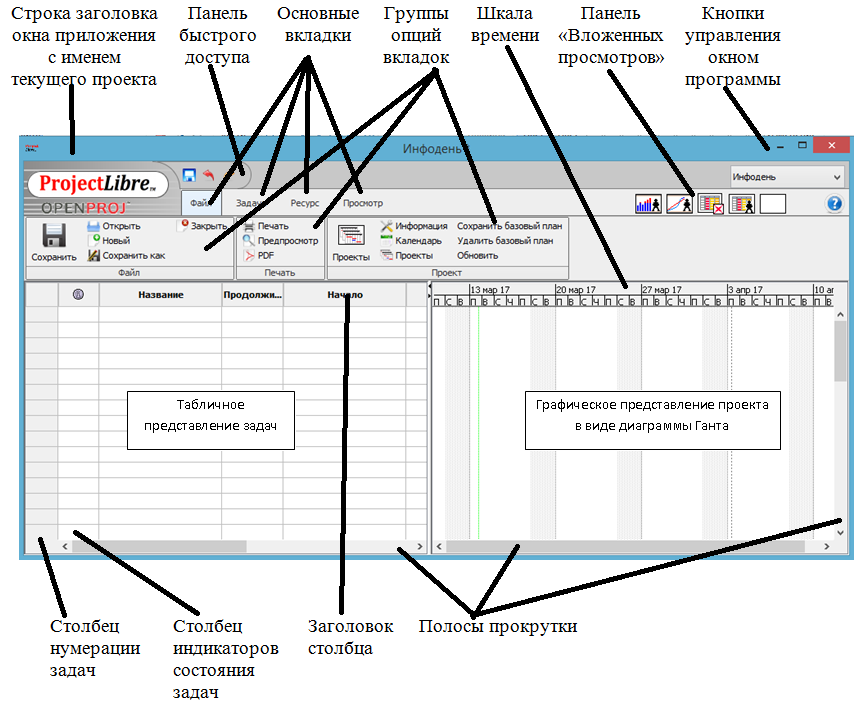 Рис. 3. В ProjectLibre рабочая область программы разделена на две части: левая часть предназначена для перечня задач (область задач, лист задач, таблица задач), правая часть – диаграмма Ганта. Диаграмма Ганта – это графическое представление всех задач, которые составляют проект. Каждая полоска диаграммы является графическим представлением длительности, которая отведена на планируемую задачу. Диаграмма Ганта не предоставляет каких-либо функций, которые недоступны в других видах, но является удобным инструментом ProjectLibre, который позволяет пользователю оценить данные проекта. Рабочая область программы является частью рабочего окна, где прикладная программа демонстрирует на экране выводимую информацию, например текст, цифры или графику. Лента меню состоит из нескольких пунктов (вкладок), объединенных набором команд, имеющих общую функциональную направленность, и позволяет управлять работой программы. Лента меню в ProjectLibre, содержит 4 вкладки, каждая из которых имеет свои опции: Файл (рис. 4), Задача (рис. 5), Ресурс (рис. 6), Просмотр (рис. 7). Каждая из вкладок представляет детализированный список операций (опций).  Рис. 4.  Рис. 5.  Рис. 6.  Рис. 7. 5. Информация о проекте Информация о проекте доступна вызовом команды Файл - Проект - Информация (рис. 8). Выполнить. Введите информацию по проекту с рис. 8.  Рис. 8. Информация о проекте содержит сведения, введенные ранее, при открытии проекта и определении способа планирования проекта, а также дополнительные характеристики проекта по трем направлением (вкладкам): общие параметры; статистика проекта; замечания по проекту. Часть информации о проекте уже введена была ранее. Выберите вкладку Общее и внесите необходимую информацию в соответствующие поля (рис. 8). Вкладка Общее открывает установку набора параметров обоих типов происхождения. Сведения о менеджере, названии и датах проекта сформированы еще на этапе создания проекта. Название – название проекта, принятое при его создании. Менеджер – лицо, выступающее в качестве менеджера проекта. Дата начала / окончания проекта – дата начала или завершения проекта. Текущая дата – не является обязательным параметром, заполнение рекомендуется в целях наблюдения и контроля над проектом. Основной календарь – тип календаря, который будет принят для проекта из стандартного набора шаблонов, или, возможно, созданный специально для проекта календаря. Информация о сроках дополняется характеристикой планирования относительно текущей даты: наличие или отсутствие флажка в поле Планирование вперед. Отчетная дата – дата, назначенная для представления отчетности о фактическом состоянии и исполнении проекта. Приоритет – указывает на актуальность проекта для компании или в сравнении с другими проектами. По умолчанию это число равно 500, но можно выбрать другой уровень по шкале от 0 до 1000. Статус проекта – характеризует тип проекта, который можно выбрать из предлагаемых вариантов: профессиональный сервис; разработка продукта; планирование события; маркетинговая кампания; техническая поддержка; IT; прочие. Статус проекта также рассматривается с точки зрения стадии его завершенности и актуальности, в таких характеристиках. Тип затрат – указывает на примерный вид затрат / расходов по проекту, что является отражением типа проекта. Выбор производится из набора базовых характеристик. Деление и Группа – характеризуют организационный аспект проекта (например, соответствующее подразделение, выполняющее проект). Чистый приведенный доход – приводится значение показателя чистой текущей стоимости проекта. Выгода – оценивается субъективно, в диапазоне от 0 до 10, и характеризует полезность реализации проекта. Риск – характеризует уровень риска проекта, как правило, в форме экспертной оценки, по шкале от 0 до 10000000000. Вкладка Статистика (рис. 9) открывает расчетные параметры проекта, которые не заполняются непосредственно, а определяются по мере заполнения проектных форм. 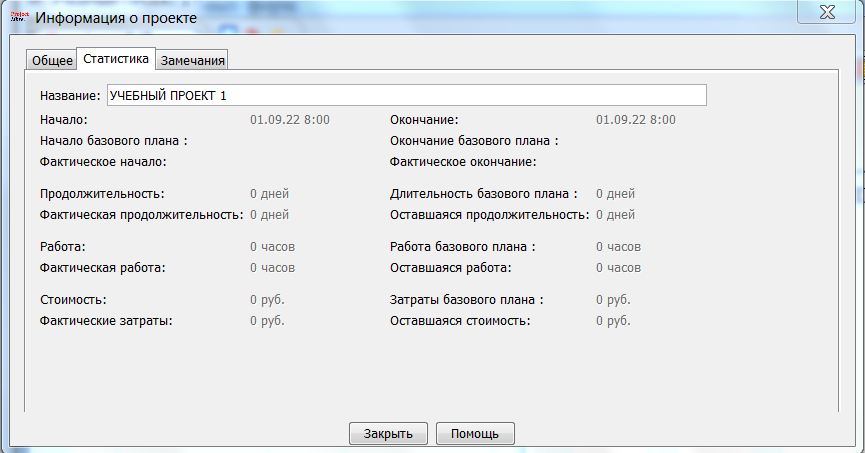 Рис. 9 Основной принцип приводимых здесь данных – в сжатом виде представить информацию о прогрессе основных показателей проекта в динамике, от даты начала проекта. Если проект пока не содержит плановой (базовой) и фактической информации, в полях Статистика будут отражаться нулевые значения (например, рис. 10). Вкладка Замечания как информационный раздел может содержать любую необходимую для целей управления проектом справочную и пояснительную информацию. В общем случае, поле на вкладке Замечания транслирует информацию, которая введена при создании проекта (рис. 10). 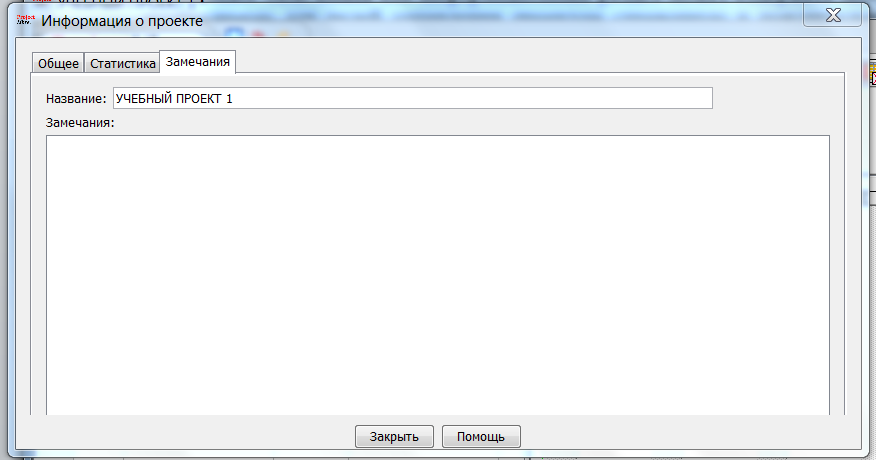 Рис. 10. Завершение работы с полями окна Информация о проекте подтверждается нажатием кнопки Закрыть. На любом этапе проекта, открыв данную вкладку, можно внести необходимые коррективы и дополнительную информацию. 6. Настройка календаря проекта. Календарь – это совокупность рабочих и нерабочих интервалов времени и дней. Базовые календари могут использоваться при составлении календарей проекта, задач и/или ресурсов. В стандартной поставке ProjectLibre имеется три шаблона календарей: пятидневка, 24 часа, ночная смена. Пятидневка соответствует расписанию с 8-часовым рабочим днем. Имеющиеся в ProjectLibre шаблоны календарей часто не подходят для реального проекта в связи с существующей спецификой работы отдельных сотрудников или подразделений предприятия. При помощи команды Файл - Проект - Календарь (рис. 11) можно настроить первоначальные параметры календарного режима проекта: время начала работы, количество рабочих часов в дне, неделе, и в месяце, а также расписание смен при сменной работе.  Рис. 11. В ProjectLibre применяется гибкая система управления календарями и использования календарных параметров проекта на базе следующих типов календарей: базовый календарь; календарь проекта; календарь задачи; календарь ресурса. Применение системы календарей требует их тщательного согласования в системе проекта. Окно Изменить рабочее время (рис. 12) предлагает настройки для формирования календаря проекта. Возможно установить индивидуальные настройки для рабочего режима проекта: время начала, окончания и перерывов, количество рабочих часов в дне (неделе, месяцу), расписание смен при сменной работе и особые режимы для отдельных дней, отличные от параметров по умолчанию. 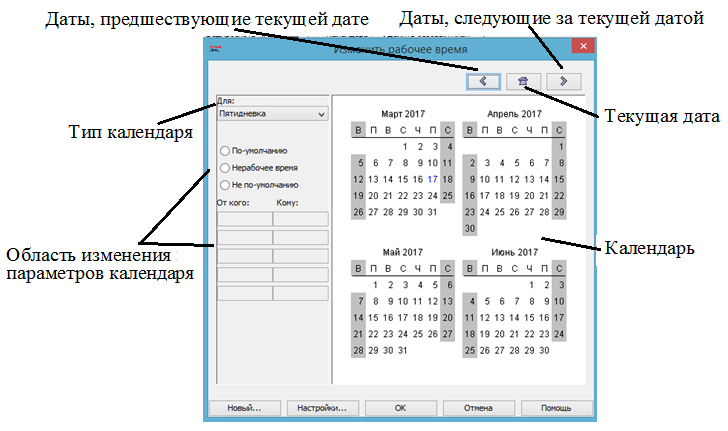 Рис. 12. Варианты календаря: Пятидневка. Рабочие дни с понедельника по пятницу с 8:00 до 17:00, с перерывом на обед с 12:00 до 13:00, рабочая неделя длится с утра подельника по вечер пятницы, 40 часов в неделю при 20 рабочих днях в месяц. 24 часа. Непрерывный график работы в течение 24 часов в сутки, 7 дней в неделю, без выходных. Ночная смена. Этот график аналогичен Пятидневки, но со сдвигом времени начала и окончания – с 23:00 до 8:00 с перерывом с 3:00 до 4:00, рабочая неделя начинается с вечера понедельника и заканчивается утром в субботу. Любой из вариантов базового календаря может быть выбран в качестве календаря проекта. Выполнить. Создайте новый календарь проекта: нажмите на кнопку Новый (рис. 13). Создайте новый базовый календарь с название Шестидневка и нажмите на кнопку ОК.  Рис. 13. Также Новый календарь можно создать, скопировав любой типовой календарь и внести в него изменения, выбрав Создать или скопировать календарь. Выполнить. Для изменения параметров календаря под специфику конкретного проекта необходимо нажать на кнопку Настройки и перейти к редактированию параметров календаря. С соответствие с описанием проекта, субботы должны быть рабочими, таким образом, настройки продолжительности должны быть следующие (рис. 14): 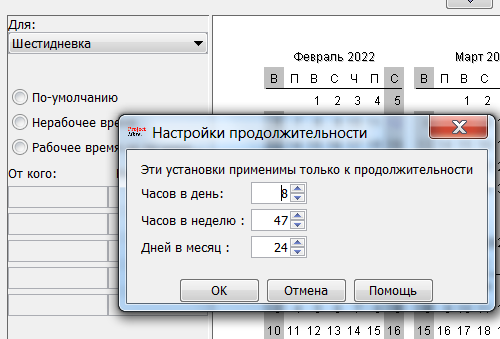 Рис. 14. В календаре заливка для выходных дней имеет серый цвет, для рабочих дней – белый. Выполнить. В нашем календаре необходимо, в соответствии с описанием проекта, сделать субботы рабочими, но на час короче (рис. 15). Установите рабочие субботы с 01.09.2022 г. по 31.10.2022 г. 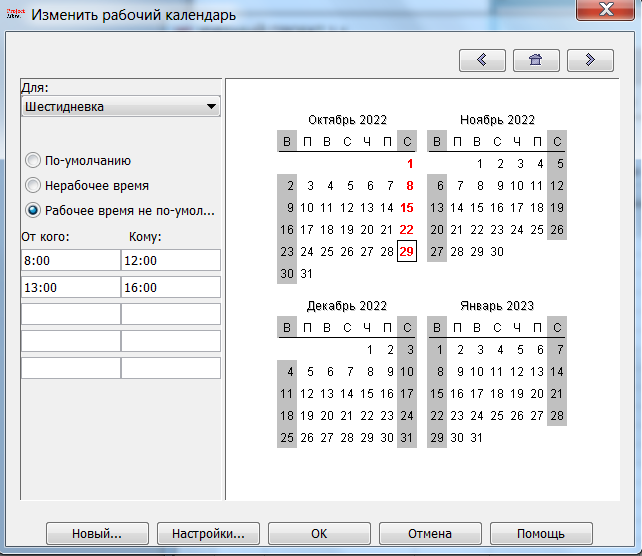 Рис. 15. 7. Ввод данных о ресурсах Для ввода данных о ресурсах используйте вкладку Ресурсы (рис. 7). В широком смысле к ресурсам проекта относится все, что используется для его выполнения. Ресурсы проекта – это трудовые (люди – исполнители) или материальные ресурсы (оборудование, материалы, услуги сторонних организаций, необходимые для выполнения задач проекта и др.). Управление ресурсами включает процессы, которые необходимы и достаточны для обеспечения целей проекта на принципах рационального использования доступных ресурсов в условиях имеющихся ограничений. Действия по планированию ресурсов проекта включают: определение состава ресурсов проекта; установление параметров ресурсов и специфики их использования, в т.ч. календаря ресурсов; закрепление ресурсов за конкретными задачами; проверка ресурсов на перезагрузку; корректировка плана проекта, в случае необходимости, для устранения конфликтов по поводу использования ресурсов. Основная идея ресурсного управления заключается в распределении ресурсов по задачам, в пространстве и во времени, в соответствии с задачами достижения целей проекта, что позволяет обобщать, анализировать и отслеживать два типа информации по проекту: время и стоимость его исполнения с заданной степенью детализации. Рабочая область ресурсов проекта представлена на рис. 16. Рис. 16. Заполнение листа ресурсов информацией производится в зависимости от типа и характеристик ресурсов, при этом некоторые столбцы могут не содержать информации, если это обусловлено спецификой ресурса. Выполнить. Возможно спрятать колонки вызовом меню, щелкнув по названию колонки правой кнопки мыши. Спрячьте следующие колонки, которые не используются в данном проекте: RBS, E-mail адрес. Параметры ресурсов: Название – наименование ресурса или имя ресурса. Лучше использовать универсальные наименования (аналитик, программист, доски и т.п.). Тип – тип ресурса: трудовые и материальные ресурсы: Трудовые ресурсы – рабочее время персонала (трудозатраты), возобновляемые ресурсы, которые могут быть использованы неоднократно на различных работах проекта. Материальные ресурсы – вещественные и невещественные ресурсы, невозобновляемые ресурсы, которые расходуются полностью в рамках реализации проекта. Единицы измерения материалов – натуральные единицы, в которых будет представлено измерение расходования ресурсов. Инициалы – сокращенное наименование ресурса, по умолчанию – первая буква наименования. Это информация может быть изменена вручную. Группировать – указывается принадлежность ресурсов к какой-либо группе ресурсов. Максимальное использование – степень доступности ресурса для данного проекта, по умолчанию составляет 100%, что соответствует одной (1) единице ресурсов. Например, сотрудник будет работать на 0,5ставки, то следует указать для этого ресурса 50%, а если работу выполняют 2 человека – 200%. Стандартная ставка – ставка оплаты 1 часа работы ресурса в стандартных условиях. Ставка сверхурочных – ставка сверхурочной оплаты 1 часа работы ресурса. Затраты на одного исполнителя – единовременные затраты на использование ресурса или ассоциированные с ресурсом затраты. Начислять – система начисления оплаты затрат на ресурсы. Этот параметр напрямую определяет график финансирования проекта. В программе существуют три вида оплаты фиксированных затрат: Начало – оплата в начале обусловленного периода (задачи). Конец – оплата в конце периода. Пропорционально – пропорциональная оплата по ходу исполнения задачи. Тот или иной вариант определяется видом ресурса и его спецификой вовлечения в работу. Основной календарь – тип используемого календаря для ресурсов проекта. Выполнить. Введите все ресурсы, необходимые для выполнения проекта. Выберите ячейку в колонке Название и укажите название ресурса «Руководитель». При двойном щелчке левой кнопкой мыши по первой строке таблицы ресурсов открывается окно Информация о ресурсе (рис. 17). На вкладке Общие обязательно заполняется название ресурса, выбирается тип (работа, материал. Для материалов указывайте единицы измерения), инициалы, основной календарь. 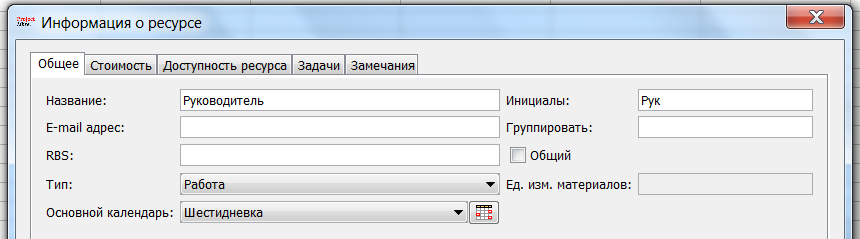 Рис. 17. На вкладке Доступность ресурсов вводятся данные о количестве трудового ресурса. В таблице Доступность ресурса в графе Единицы указывают доступное количество ставок (рис. 18). Возможно задание этого количества в виде процентов, тогда 100% – это одна ставка трудового ресурса (если в проекте предусмотрено использование полставки ресурса, то указываем 50%, если 20 ставок, то 2000%). Ресурсы, которые полностью расходуются при выполнении работы называются материальными или складируемыми (кирпичи, трубы, семена и пр.). Для материальных ресурсов доступность не указывают, но обязательно задают единицу измерения материалов. 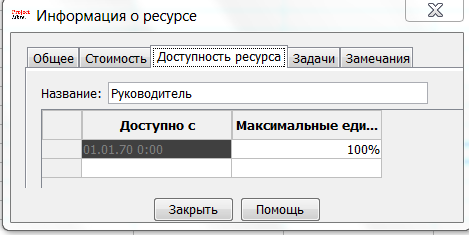 Рис. 18. Помимо общих сведений, необходимо заполнять сведения о затратах, связанных с привлечением ресурса (вкладка Стоимость) (рис. 19). 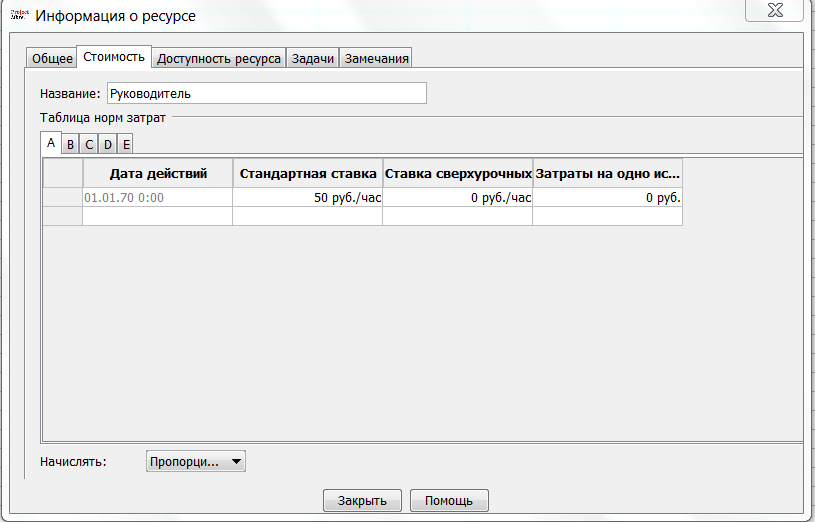 Рис. 19. Принадлежность ресурсов к группам материалов либо нескладируемых (трудовых) ресурсов и способы начисления затрат на ресурсы определите самостоятельно. Примите во внимание, что заработную плату обычно выдают по завершению работы; оплата аренды, как правило, производится авансом; материалы приобретаются заранее; при длительных сроках эксплуатации техники или труда работников оплата производится периодически (указывается в параметре Начислять). Данные о затратах на привлечение дополнительных автомобилей и тракторов используйте при заполнении столбца таблицы ресурсов, отражающего оплату ресурсов при их сверхурочном использовании. Не забудьте, что рабочим календарем каждого ресурса проекта должен быть календарь Шестидневка. В результате таблица ресурсов должна выглядеть примерно так, как на рис. 20.  Рис. 20. В дальнейшем каждой задаче проекта будут назначены необходимые ресурсы. 8. Задачи проекта Проект невозможно создать, не имея перечня элементарных работ проекта, которые являются основой всего комплекса планирования проекта. Задача / работа – это единица действий проекта, направленная на достижение целей проекта. Как минимум задачи имеют параметры: начала и окончания, длительности, трудоемкости. Планирование задач проекта осуществляется непосредственно в рабочей области программы. Инструменты, необходимые для действий, связанных с задачами, представлены соответствующим образом в составе вкладки Задача и включают в себя: инструменты Просмотры; инструменты Буфер обмена; инструменты Задача. Корректное внесение и упорядочение информации в поле задач проекта является ответственным этапом, так как на основе этой информации в дальнейшем определяются важнейшие параметры проекта, его содержание. Содержание проекта – работы, которые необходимо выполнить, чтобы получить продукт, услугу или результат с указанными характеристиками и функциями. Действия по созданию календарного плана проекта выполняются в следующей последовательности: формирование списка задач проекта; назначение календаря задач; создание основных суммарных задач проекта; установление вех проекта и контрольных точек проекта; установление длительности работ; установление связи между задачами; установление других параметров задач. Информация вводится в ячейки рабочей области задач проекта (рис. 21). 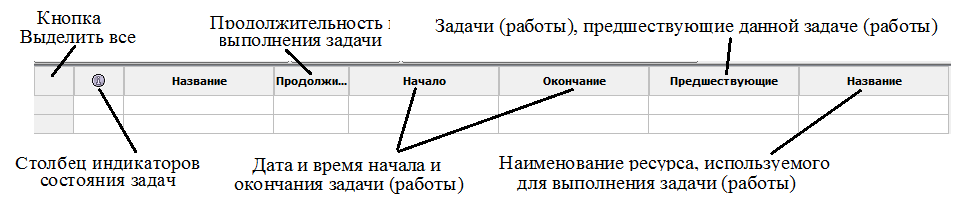 Рис. 21. Выделяют три основных типа задач: Сводные задачи – содержат подзадачи и относящиеся к ним свойства. Подзадачи – небольшие задачи, являющиеся частью сводной задачи. Вехи – задачи, у которых установлена нулевая длительность; вехи обозначают промежуточные цели проекта. Создание списка задач проекта. Для того чтобы ввести задачи, предварительно нужно их определить и представить в виде списка. Определение задачи – это разделение ожидаемых результатов проекта на составляющие. Подобная детализация обеспечивает лучшую управляемость действиями, предполагаемыми к осуществлению для достижения цели проекта. Основой для определения задач (операций) служат накопленные знания, типовые шаблоны или фрагменты работ по аналогичным проектам, экспертные оценки и т.п. Ввод списка задач осуществляется непосредственно в ячейки столбца Название, предназначенные для табличного представления задач проекта. Одновременно с вводом списка задач они автоматически нумеруются и автоматически начинается формирование диаграммы Ганта. Выполнить. Введите данные о задачах проекта. Внимательно дочитайте это задание до конца, до рис. 27, прежде чем приступать к вводу задач проекта. Рекомендуется следующая последовательность действий при заполнении таблицы Задачи: Водятся все дочерние работы: 1, 2.1, 2.2, 2.3, 2.4. В таблицу (рис. 22) указываются их название, длительность, используемые ресурсы, предшественники. Причем перечень ресурсов, приведенный в описании проекта, при необходимости следует расширить, чтобы отразить все требуемые условия выполнения работ. При вводе продолжительности выполнения задачи произойдет автоматическое преобразование продолжительности в дни. Вводить данные можно, например, как: 4ч, 2 нед, 1 мес, и вводимые сроки будут преобразованы, по умолчанию, в 0,5 дней, 10 дней, 20 дней. 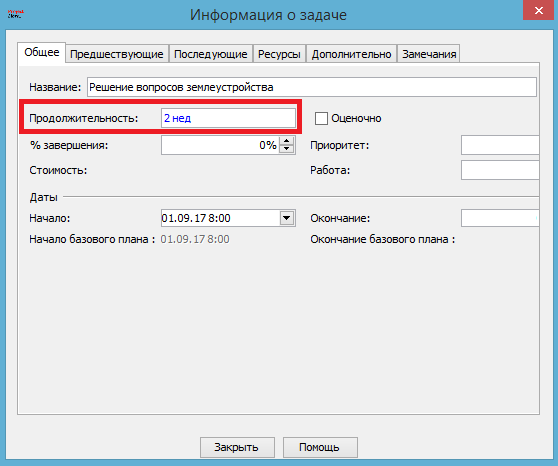 Рис. 22. На вкладке Ресурсы выберите ресурсы в соответствии с заданием проекта (рис. 23). Ресурсы выбираются из списка, который вызывается нажатием кнопки 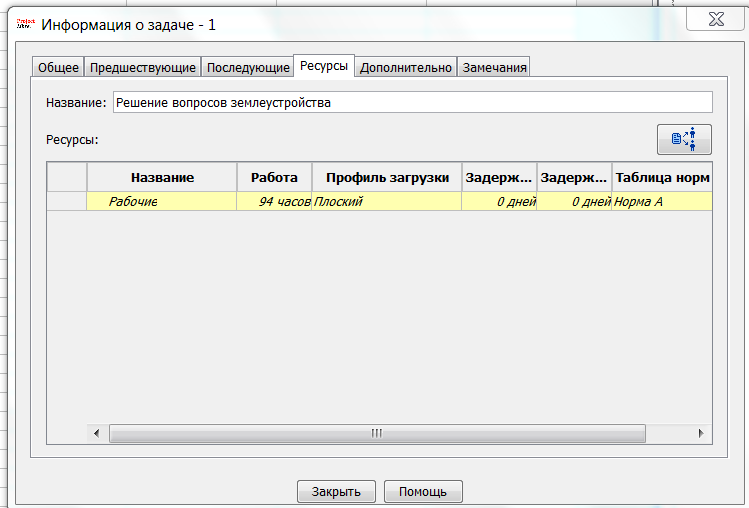 Рис. 23. 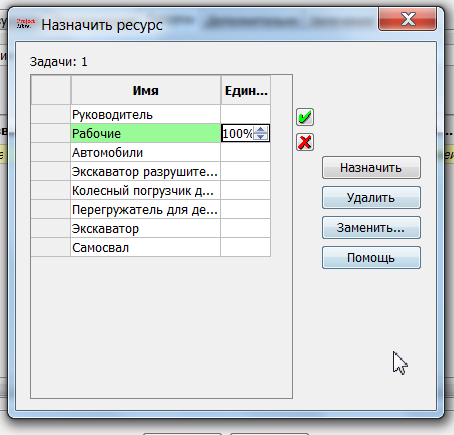 Рис. 23а. Для ресурсов указываем профиль загрузки – Плоский. В момент первоначального назначения ресурса для него, по умолчанию, устанавливается Плоский профиль загрузки. Профиль загрузки описывает характер использования ресурса в течение выполнения задачи. Плоский профиль загрузки – режим загрузки ресурса, предусматривающий равномерное распределение его расходования внутри интервала назначения. Однако специфика задач может потребовать неравномерной загрузки ресурса, он может работать больше в начале, в конце или в середине интервала времени выполнения задачи. Далее следует указать предшественников для всех задач, для которых это требуется, см. описание проекта (например, работа 2.1 Освобождение площадки может начаться не ранее завершения работы 1. Решение вопросов землеустройства). Предшественников указывают в Таблице Задач в столбце Предшествующие (рис. 24). Чтобы установить связь, необходимо выбрать задачу-последователя и ввести номер предшествующей ей задачи в соответвующую ячейку. Несколько связей для выбранной задачи вводятся через точку с запятой (;).  Рис. 24. Возможно установить время опережения или запаздывания задач. По умолчанию запаздывание (задержка) составляет 0 дней. При настройке связей между задачами некоторые последующие задачи могут начинаться до завершения предшествующих им задач или с определенным лагом задержки после завершения своих предшественников. Время опережения – это перекрытие по времени между двумя задачами. Время опережения вводится как отрицательное значение. Время запаздывания – это задержка между двумя зависимыми задачами. Время запаздывания задается как положительное значение. Установка опережения и запаздывания устанавливается через диалоговое окно, которое вызывается нажатие левой кнопки мыши на выбранную связь на графике Ганта (рис. 25). 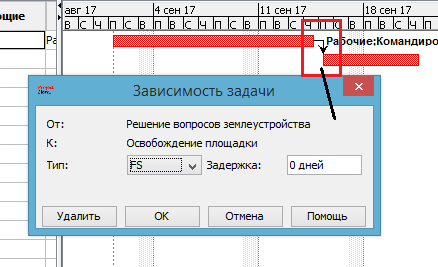 Рис. 25. Необходимо установить Календарь задач на вкладке Дополнительно (рис. 26). Выберите календарь Шестидневка. 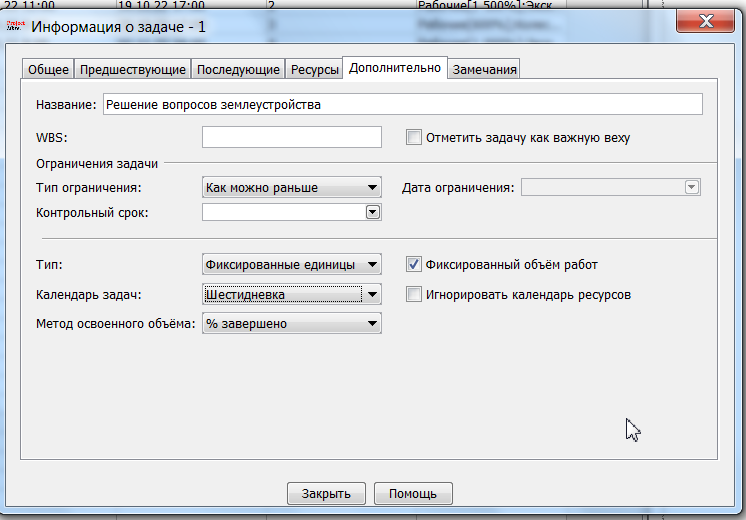 Рис. 26. Руководитель должен использоваться в течение всего срока выполнения проекта, для чего необходимо самостоятельно предусмотреть соответствующую суммарную задачу. Альтернативные варианты выполнения задач в модели проекта не отражайте. Они потребуются далее. Поставьте Тип ограничения выполняемых задач в соответствии с логикой задания (рис. 27). 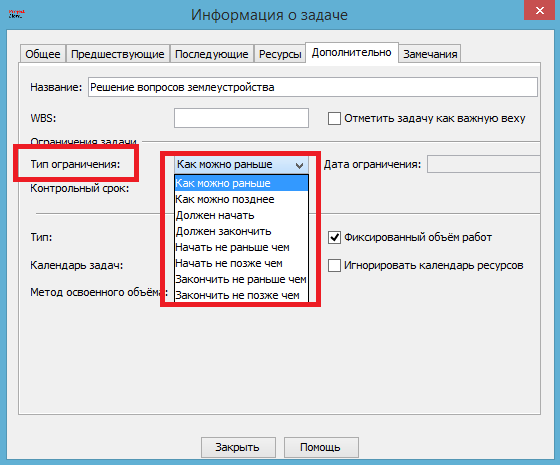 Рис. 27. После внесения всех работ Таблица задач должна выглядеть примерно так, как представлено на рис. 28.  Рис. 28. 9. Структурирование задач После внесения сводных задач в таблицу необходимо создать пустые строки перед подзадачами, которые необходимо сгруппировать, внести в пустые строки названия задач и включить их в сводные задачи. Это производится при помощи инструмента структурирования. Инструмент структурирования активируется при старте программы ProjectLibre и доступен в виде пунктов меню Задача - Отступ и Задача - Выступ. Выполнить. Выделите строку с Задачей 2. Вызовите контекстное меню правой кнопкой мыши и выберите Новый. Введите название Демонтаж сооружения. Выделите задачи 2.1-2.4 и воспользуйтесь меню Задача - Отступ (рис. 29). Сводная задача выровнена влево, название выделено жирным шрифтом, и перед названием размещается кнопка [-] – [Свернуть]. Соответствующие подзадачи расположены с отступом вправо относительно сводной задачи  Рис. 29. Выполнить. При необходимости выполните то же самое с другими задачами (в соответствии с логикой проекта). Выполните. Сохранение проекта. Сохраните проект на диске компьютера с первоначальным названием. |
